Como adicionar a barra de ferramentas Links no Windows 10
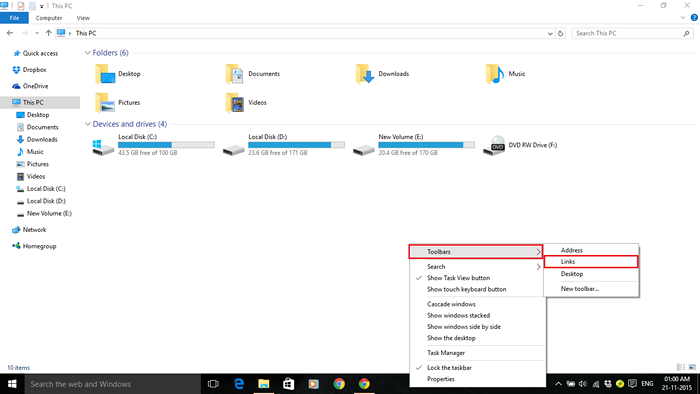
- 2684
- 203
- Mrs. Christopher Okuneva
O Windows fornece algumas barras de ferramentas predefinidas que podem ser acessadas através da barra de tarefas do Windows. Uma dessas barras de ferramentas é a barra de ferramentas Links. A barra de ferramentas do link nos permite acessar as páginas "favoritas" ou "marcador" nos navegadores da web. Atualmente no Windows 10, a barra de ferramentas Link suporta a seção "Bar favorita" apenas no Internet Explorer, o Edge não é suportado.
Neste artigo, seguiremos certas etapas em Como adicionar a barra de ferramentas Links no Windows 10:
Passo 1:
Clique com o botão direito na barra de tarefas do Windows. Vá para “Barras de ferramentas” e clique na barra de ferramentas “Links”.
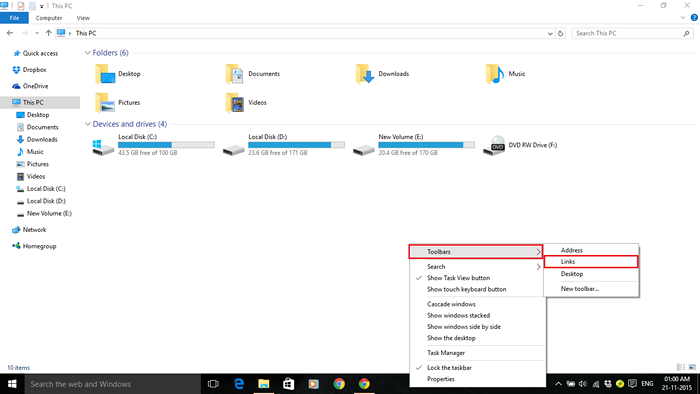
Passo 2:
A barra de ferramentas Links chegará na barra de tarefas do Windows, mas os ícones não serão exibidos na barra de tarefas do Windows. Portanto, só pode ser acessado com a ajuda do ícone "" ".

Etapa 3:
Para exibir alguns dos ícones, você precisa verificar se a barra de tarefa do Windows está bloqueada ou não.
Se a sua barra de tarefas estiver bloqueada, você poderá removê-la clicando com o botão direito do mouse na barra de tarefas do Windows e clicando em "Bloquear a barra de tarefas".
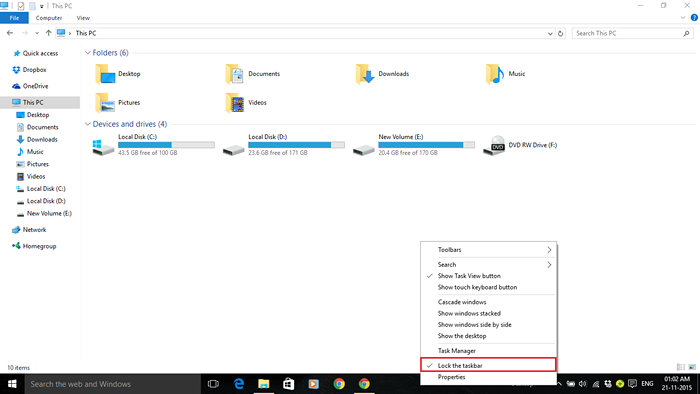
Portanto, sua barra de tarefa do Windows será desbloqueada.
Passo 4:
Agora, você pode arrastar a barra de ferramentas para os ícones fixados na barra de tarefas do Windows. Os itens da barra de ferramentas agora serão exibidos na barra de tarefas também. Você pode simplesmente clicar nesses itens para acessar os aplicativos.
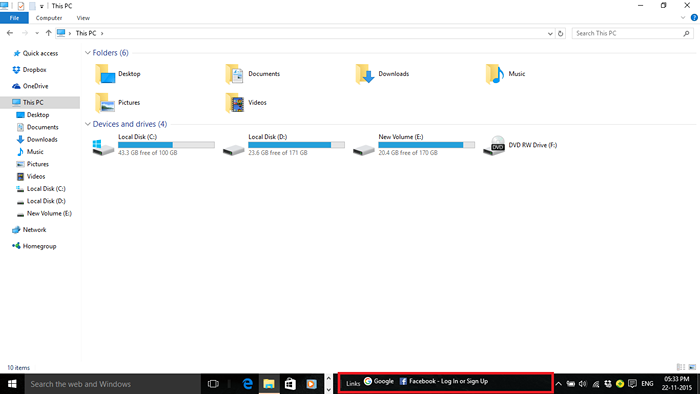
Etapa 5:
Clicar em qualquer um dos links o guiará para a página da web com a ajuda do navegador padrão. Por exemplo, clicamos no link "Google". Este link solicitará ao navegador da web padrão para abrir a página da web fornecida.
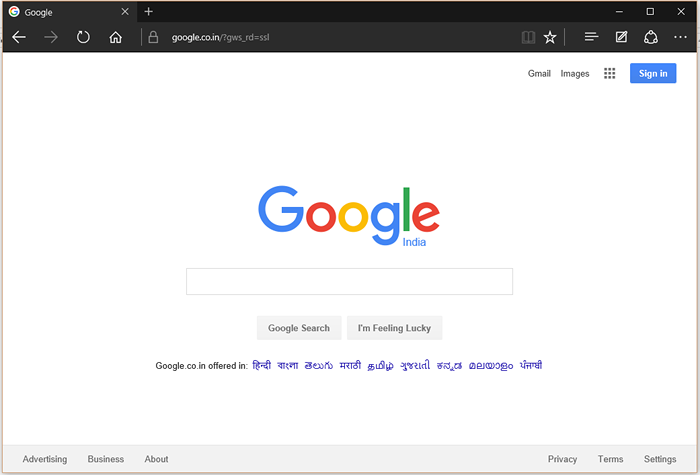
Nota: Você pode usar a barra de ferramentas da área.
- « Como usar o recurso de impressão no navegador Edge no Windows 10
- Como configurar uma conta de email no Microsoft Outlook 2016 »

